Microsoft Teams はコラボレーションに最適なツールですが、気が散る原因にもなります。メッセージ、メンション、アクティビティごとに大量の通知が届くと、うんざりすることがあります。
作業に集中し、不必要な中断を避けたい場合は、Microsoft Teams の通知を管理またはオフにする方法を学ぶ必要があります。これを行うには、Web 上で Teams を使用しているか、Mac または Windows クライアントを使用しているかに応じて、いくつかの方法があります。
Microsoft Teams Online で通知を管理する方法
ブラウザで Microsoft Teams を使用している場合は、右上隅にあるプロフィール写真をクリックして [管理] を選択すると、通知設定にアクセスできます。アカウント。
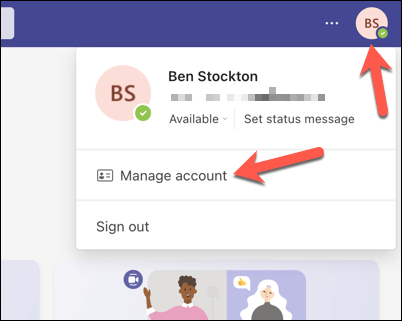
アカウントの管理メニューで、左側のサイドバーの通知を選択します。
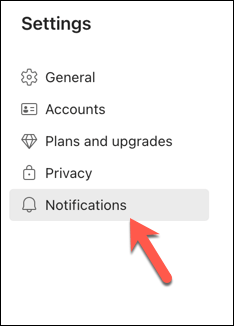
ここでは、次のオプションを調整できます:
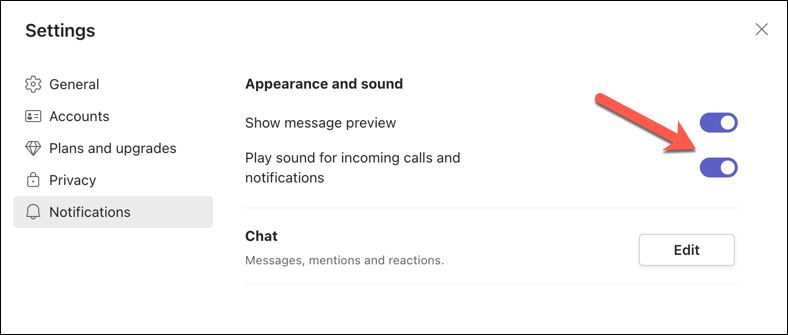
メンション、メッセージ、いいね!など、さまざまなアクティビティ カテゴリの通知をカスタマイズすることもできます。 チャットセクションの下にあるspan>編集ボタン。
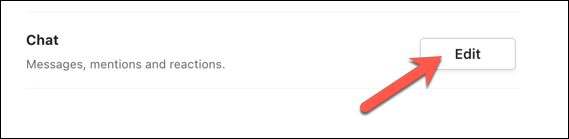
カテゴリごとに、通知をバナーとフィード (アクティビティタブに表示される) として受信するか、フィードのみ (アクティビティにのみ表示される) として受信するかを選択できます。 /span>タブ)、またはオフ(通知を完全に無効にします)。
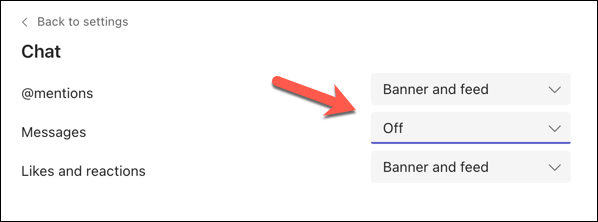
たとえば、誰かがあなたにメンションしたとき、またはメッセージに返信したときにのみチャット メッセージの通知を受け取りたい場合は、メンションの通知を有効にして、他の通知をオフにできます。.
Windows および Mac アプリで Teams 通知を管理する方法
Windows または Mac で Microsoft Teams をデスクトップ アプリとして使用している場合は、右上隅にあるプロフィール写真をクリックし、アカウントの管理を選択すると、通知設定にアクセスできます。
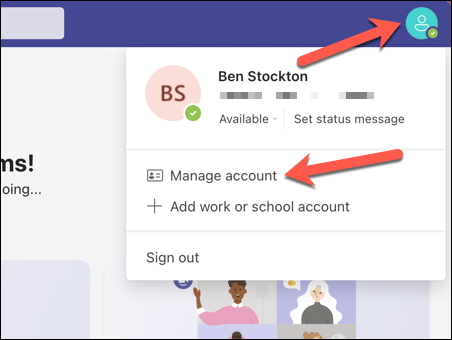
アカウントの管理メニューで、通知セクションに通知が表示される方法をカスタマイズできます。 Teams の Web アプリと同様に、これらのオプションには次のものが含まれます。
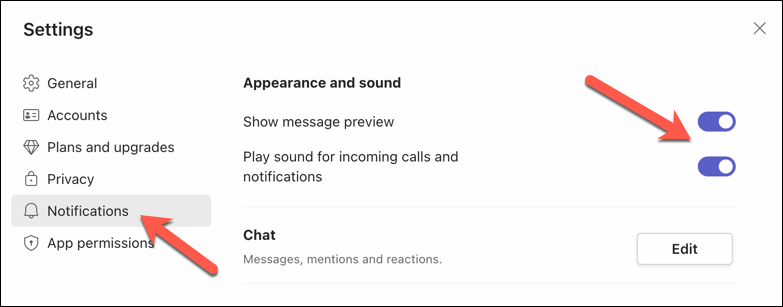
編集ボタンを押すと、メンション、メッセージ、いいね、リアクション。
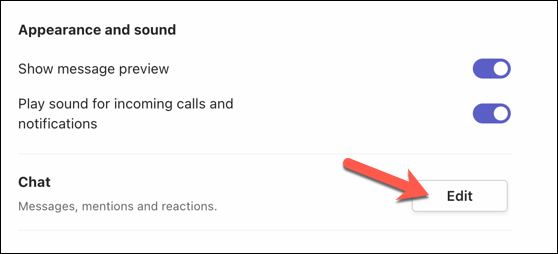
カテゴリごとに通知設定を個別に指定できます。通知をバナーとフィードとして受け取るように選択できます。通知は、バナーと [アクティビティ] タブの両方に表示されます。
あるいは、フィードのみのオプションを選択すると、アクティビティ tab にのみ通知が表示されます。最後に、オフを選択して、特定のカテゴリの通知を完全にオフにすることもできます。
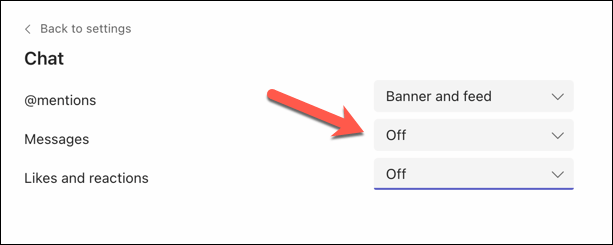
Microsoft Teams で特定の会話の通知をミュートする方法
場合によっては、自分にとって関係のない、または重要ではない特定の会話やチャットの通知をミュートしたい場合があります。これは、次の手順に従って簡単に行うことができます。
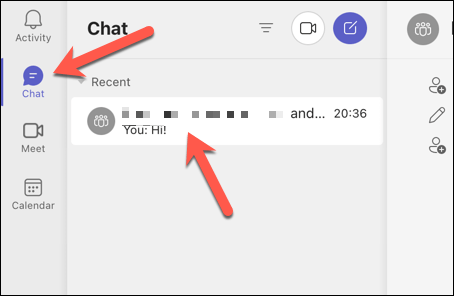
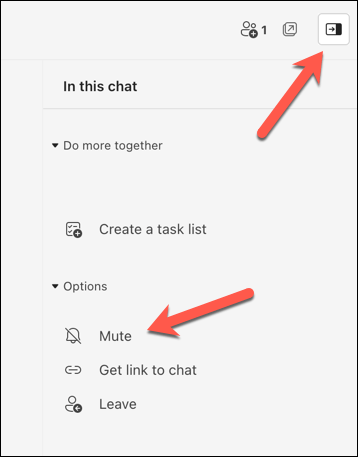
特定のディスカッションの通知を無効にすると、その特定のディスカッションの更新情報を受信できなくなります。ただし、誰かがあなたに直接言及した場合でも、引き続き通知を受け取ります。
Microsoft Teams を効果的に使用する
Microsoft Teams の通知は、チーム内で何が起こっているかを追跡するのに役立ちますが、頻度が高すぎたり無関係な場合は迷惑で気が散ってしまう可能性もあります。上記の手順により、Microsoft Teams の通知をすぐにミュートまたは管理して、問題の解決に役立てることができます。
他の Teams 設定を管理したいですか?間違いを犯した場合は、Teams 名を更新する と入力することもできます (またはエイリアスを使用したい場合)。不要になった Microsoft Teams で会話を削除する を忘れないようにしてください。
Teams チャットで同僚とデータを共有したいですか? Teams で画面を共有する でいつでも簡単に要点をまとめることができます。
.